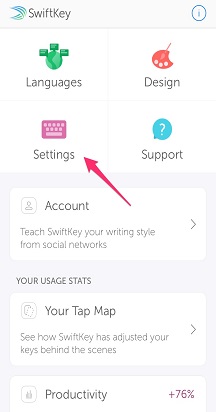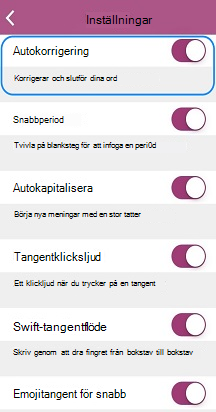I Microsoft SwiftKey-tangentbordet finns det tre tillgängliga alternativ för hur blanksteg fungerar.
(Ingen autokorrigering är markerad) Blanksteg infogar alltid ett blanksteg
Det innebär att om du trycker på blanksteg påverkas inte dina förutsägelser eller det du skriver. Det fungerar helt enkelt som ett blanksteg. Dina ord kommer inte att korrigeras eller slutföras om du inte trycker på textförutsägelseknapparna.
Följ stegen nedan om du vill ändra funktionen för blanksteg (justera inställningarna för autokorrigering).
1. Öppna Microsoft SwiftKey-appen
2. Tryck på "Skriva"
3. Avmarkera alternativet Korrigera automatiskt 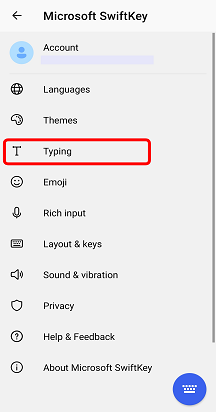
(Autokorrigering markerad) Blanksteg slutför det aktuella ordet –
Om du väljer det här alternativet innebär det att textförutsägelsen skrivs automatiskt när du trycker på blanksteg när du skriver ett ord. Om du inte skriver för närvarande anger blanksteg bara ett blanksteg eller en punkt om ett blanksteg redan finns (avmarkera Snabbperiod om du vill inaktivera det). Följ stegen nedan om du vill ändra funktionen för blanksteg (justera inställningarna för autokorrigering).
1. Öppna Microsoft SwiftKey-appen
2. Tryck på "Skriva"
3. Aktivera alternativet Korrigera automatiskt 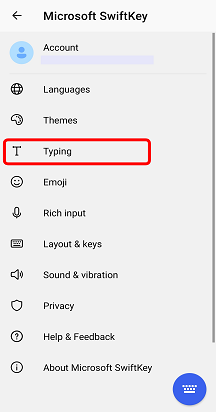
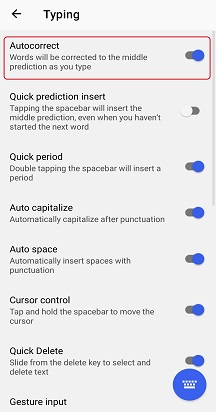
(Automatisk infogningsförutsägelse markerad) Blanksteg infogar alltid en förutsägelse –
Om du väljer det här alternativet innebär det att textförutsägelse alltid anges när du trycker på blanksteg (plus ett blanksteg), inklusive nästa ord. Alternativet anger aldrig ett blanksteg ensamt.
Följ stegen nedan om du vill ändra funktionen för blanksteg.1. Öppna din Microsoft SwiftKey-app
2. Tryck på "Skriva"
3. Aktivera alternativet Snabbförutsägelseinfogning 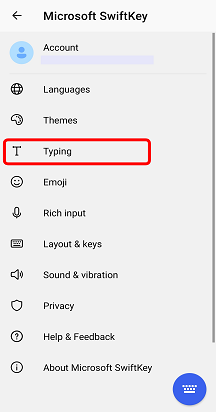
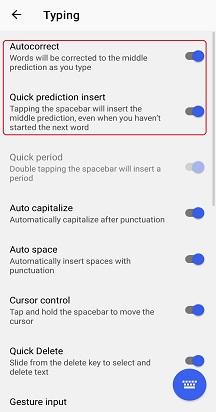
FAQ:
Observera att om du inaktiverar Autokorrigering inaktiveras inte förutsägelsefältet. Läs mer: Kan jag stänga av Microsoft SwiftKey-förutsägelsefältet?
Hur gör jag för att inaktivera Autokorrigering med Microsoft SwiftKey-tangentbordet för iOS?
Autokorrigeringsfunktionen korrigerar och slutför dina ord medan du skriver med Microsoft SwiftKey Keyboard. Följ stegen nedan om du vill inaktivera detta:
-
Öppna Appen Microsoft SwiftKey
-
Tryck på Inställningar
-
Tryck på knappen bredvid Autokorrigering för att inaktivera den här funktionen